
Kazalo:
- Avtor John Day [email protected].
- Public 2024-01-30 12:07.
- Nazadnje spremenjeno 2025-01-23 15:09.
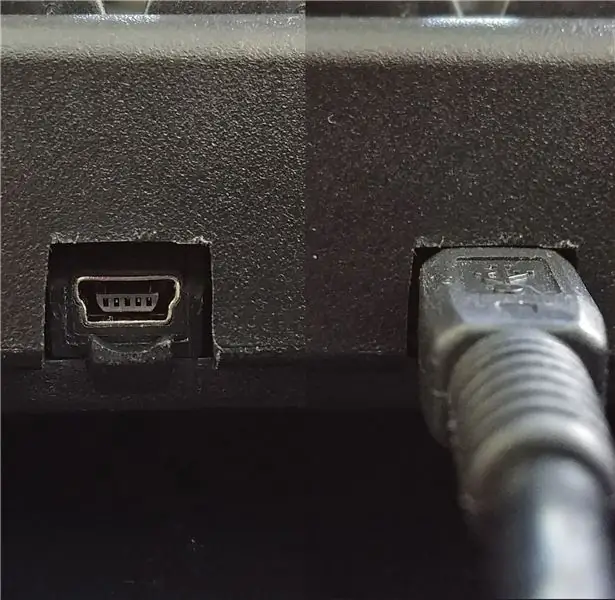
Relativno enostaven način, da svojo žično tipkovnico spremenite v snemljivo žično tipkovnico.
1. korak: Odprite ohišje


Odpiranje ohišja je bilo precej enostavno. Samo primite staro plastično kartico in otipajte robove, dokler ne najdete sponk. Pobodite jih z robom kartice in nežno povlecite ohišje.
Sprednji del mi je zdrsnil, na zadnji strani pa sta bili še dve sponki, ki držita desko na mestu. Ko so bili ti z deske, je prišel takoj.
2. korak: Ocenite pinout


Izhod za kabel USB je imel 4 barvne žice in ozemljitev, zato sem domneval, da gre verjetno za mini-USB brez 5. žice. To pomeni, da sem za povezavo z obstoječim kablom potreboval F konec M/F mini-USB kabla. Tega fanta sem pobral iz Amazona za pet dolarjev.
Korak: Odrežite in odstranite



Odrezal sem M/F mini-USB in odstranil stran, priključeno na F konec. Nato sem prerezal kabel tipkovnice in odstranil stran, ki je povezana s tipkovnico. Ko sem nežno odlepila zaščito in jo prepognila, so mi na vsaki strani ostale 4 majhne žice.
Ker so žice v glavni žici precej majhne, nisem mogel uporabiti svojega odstranjevalca žice. Namesto tega sem spajkalnik s široko konico serije D raztalil plastiko. Žico sem položil na lesen blok, s spajkalnikom rahlo potisnil žico navzdol in jo nato potisnil navzven do odrezanega konca.
4. korak: Zvijanje in spajkanje


Preden sem začel s tem korakom, sem vse žice skupaj zvijal skupaj in se prepričal, da bo tipkovnica dejansko delovala. Ko sem bil prepričan, da ne zapravljam časa s slabim kablom, sem vse odklopil in nato na vsako žico potisnil majhen toplotni krč, tako da sem ga lahko po vzpostavitvi zdrsnil po vsaki povezavi. Nato sem ujemala barve, ki sta zvila vsak par skupaj, in nanesla malo spajkanja.
OPOMBA: Res bi moral uporabiti nekaj fluksa. Zaradi vrste žice ali postopka, s katerim sem jih odstranil, je bilo spajkanje zelo težko prilepiti.
5. korak: Termoskrčenje


Ko so bile vse žice združene, sem posamezne termične krčne žice potisnil na svoje mesto in jih zatesnil s pištolo z vročim zrakom. Potem sem potisnil toplotni krč vrvice na svoje mesto in udaril tudi z nekaj toplote. Lahko bi uporabil dva večja toplotna krča, ker je malo izpostavljen, vendar sem mislil, da bo to dovolj dobro.
Korak 6: Priključite žico na ohišje

Ko sem žico namestil tako, da je bila plošča nameščena nazaj na spodnjo črko, sem spoznal, da je konec kabla le prevelik, da bi se lahko udobno prilegal pod ploščo. Brusila sem konec, dokler deska ni udobno počivala na njem, nato pa si je vzela še malo več prostora in ga privila s kartonsko podlogo.
7. korak: Ohišje namestite na žico


Zgornja polovica ohišja je bila nekoliko preširoka za vtikač, zato sem odprtino malo širše obrijel z rezilom za hobi. Potem je šlo ohišje brez težav in uspelo mi je priključiti kabel!
Priporočena:
Monoprice Modern Retro snemljiv kabel Mod: 26 korakov (s slikami)

Monoprice Modern Retro Removable Cable Mod: te slušalke imajo veliko vrednost (~ 25 USD), vendar je priloženi kabel predolg. po tem lahko dobite poljubno dolžino kabla. ali pa dobite bluetooth dongle in brezžične slušalke z odličnim zvokom. headphonesbluetooth to je prilagoditev
Arkadna tipkovnica MIDI tipkovnica: 7 korakov (s slikami)

Arkadna tipkovnica MIDI tipkovnica: To je različica 2.0 enega mojih prvih napadov na programiranje Arduino in DIY MIDI. Razvil sem svoje veščine pri oblikovanju prototipov in oblikovanju, zato sem mislil, da bo to dobra predstavitev procesa in napredovanja. Z bolj informiranim postopkom oblikovanja sem
Naredite snemljiv hladilnik vode za prenosni računalnik! in druge kul naprave: 6 korakov (s slikami)

Naredite snemljiv hladilnik vode za prenosni računalnik! in druge hladne naprave: Ta navodila vam bodo pokazala, kako narediti odličen vodno hlajeni toplotni ekstraktor in hladilnik blazin za vaš prenosnik. Kaj je torej ta odvod toplote v resnici? No, to je naprava, namenjena ohlajanju vašega prenosnika - v vseh pomenih besede. Lahko tudi
Hitra in umazana tipkovnica Das (prazna tipkovnica): 3 koraki

Hitra in umazana tipkovnica Das (prazna tipkovnica): Dasova tipkovnica je ime najbolj priljubljene tipkovnice brez napisov na tipkah (prazna tipkovnica). Tipkovnica Das se prodaja na drobno za 89,95 USD. Ta navodila vam bodo vodila, čeprav jih naredite sami s katero koli staro tipkovnico, ki jo imate naokoli
Snemljiv avtomobilski nosilec za kamero s časovnim zamikom .: 5 korakov

Snemljiv avtomobilski nosilec za časovno zamik kamere: https://www.instructables.com/id/Camera_for_time_lapse_pictures_made_easy/ Tukaj je film, ki sem ga posnel s kamero s časovnim zamikom, ki je prikazan na zgornji povezavi. Https://www.youtube.com /watch? v = AWh46mqROkQTa navodilo je bolj ali manj nadaljevanje mojega
